WordPressのホームページをどこに設置するか

購入した WordPress テーマをインストールした後、デモとは異なることに気づいたという経験はありませんか?これは商用 WP テーマでは正常です。 WordPressの発展に伴い、WebサイトシステムやCMSシステムを更新するなど、ブログそのものの枠組みからどんどん切り離されていきました。いつ個別の WordPress ホームページを設定する必要がありますか?
メール購読者を増やす 見込み客を増やす 売上を増やす サービスへの注目を集める ブログを完全に開設する予定がない場合 (ランディング ページなど) ブログを始める準備が整っていない場合
実際、これらは私たちがビジネスを行うために WordPress を使用したいと考えているものです。なぜなら、WordPress は現在、企業 Web サイト、ニュース Web サイト、さらにはオンライン ストアとしてもますます使用されているからです。これらにより、私たちは単に記事を書いて記事を公開するだけでなく、ビジネスや製品を立ち上げることも必要になります。これには、WordPress ホームページをリセットする必要があります。
それでは、WordPress ホームページを設定する方法
まず、ページ内に新しいページを作成する必要があります。テーマページのエディターが異なると異なる場合があります。一部の WordPress テーマでは、ドラッグ アンド ドロップ ページ エディターまたはショートコードを使用し、後で Gutenberg エディターなどを使用できます。これらのエディタを使用して、WordPress 用の美しいホームページを作成します。その後、次の手順に移動する必要があります:
設定 - 読み取り - 静的ホームページを選択し、作成したばかりのページを選択します
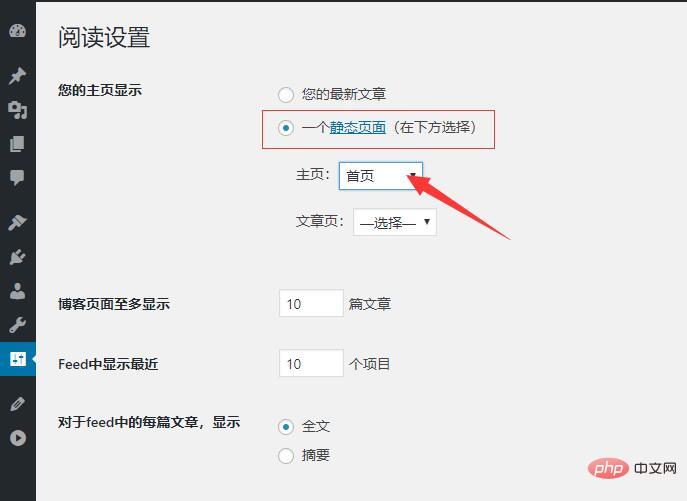
このようにして、ブラウザにドメイン名を入力すると、表示されたページが先ほど作成したページであることがわかります。
WordPress 関連の技術記事をさらに詳しく知りたい場合は、wordpress チュートリアル 列にアクセスして学習してください。
以上がWordPressのホームページをどこに設置するかの詳細内容です。詳細については、PHP 中国語 Web サイトの他の関連記事を参照してください。

ホットAIツール

Undresser.AI Undress
リアルなヌード写真を作成する AI 搭載アプリ

AI Clothes Remover
写真から衣服を削除するオンライン AI ツール。

Undress AI Tool
脱衣画像を無料で

Clothoff.io
AI衣類リムーバー

Video Face Swap
完全無料の AI 顔交換ツールを使用して、あらゆるビデオの顔を簡単に交換できます。

人気の記事

ホットツール

メモ帳++7.3.1
使いやすく無料のコードエディター

SublimeText3 中国語版
中国語版、とても使いやすい

ゼンドスタジオ 13.0.1
強力な PHP 統合開発環境

ドリームウィーバー CS6
ビジュアル Web 開発ツール

SublimeText3 Mac版
神レベルのコード編集ソフト(SublimeText3)

ホットトピック
 1653
1653
 14
14
 1413
1413
 52
52
 1306
1306
 25
25
 1251
1251
 29
29
 1224
1224
 24
24
 WordPressブログを始める方法:初心者向けのステップバイステップガイド
Apr 17, 2025 am 08:25 AM
WordPressブログを始める方法:初心者向けのステップバイステップガイド
Apr 17, 2025 am 08:25 AM
ブログは、人々が自分の意見、意見、意見をオンラインで表現するための理想的なプラットフォームです。多くの初心者は自分のウェブサイトを構築することに熱心ですが、技術的な障壁やコストの問題を心配することをためらっています。ただし、プラットフォームが初心者の能力とニーズを満たすために進化し続けるにつれて、今まで以上に容易になり始めています。 この記事では、テーマの選択からプラグインの使用まで、セキュリティとパフォーマンスを向上させ、独自のWebサイトを簡単に作成できるように、WordPressブログを構築する方法を段階的に導きます。 ブログのトピックと方向を選択してください ドメイン名を購入したり、ホストを登録する前に、カバーする予定のトピックを特定することをお勧めします。個人的なウェブサイトは、旅行、料理、製品のレビュー、音楽、またはあなたの興味を引き起こす趣味を中心に展開できます。あなたが本当に興味を持っている領域に焦点を当てることは継続的な執筆を奨励することができます
 WordPressの記事リストを調整する方法
Apr 20, 2025 am 10:48 AM
WordPressの記事リストを調整する方法
Apr 20, 2025 am 10:48 AM
WordPressの記事リストを調整するには4つの方法があります。テーマオプションを使用し、プラグイン(投稿タイプの注文、WP投稿リスト、ボックスのものなど)を使用し、コード(functions.phpファイルに設定を追加)を使用するか、WordPressデータベースを直接変更します。
 パーソナライズされた結果のためにWordPressでユーザー情報をログインする方法
Apr 19, 2025 pm 11:57 PM
パーソナライズされた結果のためにWordPressでユーザー情報をログインする方法
Apr 19, 2025 pm 11:57 PM
最近、ユーザーがお気に入りの投稿をパーソナライズされたライブラリに保存できるようにすることで、ユーザー向けのパーソナライズされたエクスペリエンスを作成する方法を示しました。一部の場所で名前を使用することで、パーソナライズされた結果を別のレベルに引き上げることができます(つまり、ウェルカム画面)。幸いなことに、WordPressにより、ユーザーのログインに関する情報を簡単に入手できます。この記事では、現在ログインしているユーザーに関連する情報を取得する方法を紹介します。 get_currentuserinfo()を使用します。 関数。これは、テーマ(ヘッダー、フッター、サイドバー、ページテンプレートなど)のどこでも使用できます。それが機能するためには、ユーザーをログインする必要があります。したがって、使用する必要があります
 親カテゴリのアーカイブページに子カテゴリを表示する方法
Apr 19, 2025 pm 11:54 PM
親カテゴリのアーカイブページに子カテゴリを表示する方法
Apr 19, 2025 pm 11:54 PM
親カテゴリアーカイブページに子カテゴリを表示する方法を知りたいですか?分類アーカイブページをカスタマイズするときは、訪問者にとってより便利にするためにこれを行う必要がある場合があります。この記事では、親カテゴリアーカイブページに子カテゴリを簡単に表示する方法を示します。サブカテゴリが親カテゴリアーカイブページに表示されるのはなぜですか?親カテゴリアーカイブページにすべての子カテゴリを表示することにより、訪問者にとってより一般的で便利になります。たとえば、本に関するWordPressのブログを実行し、「テーマ」と呼ばれる分類法を持っている場合、「小説」、「ノンフィクション」などのサブ課題を追加して、読者ができるようにすることができます。
 WordPressの有効期限後の日付で投稿を並べ替える方法
Apr 19, 2025 pm 11:48 PM
WordPressの有効期限後の日付で投稿を並べ替える方法
Apr 19, 2025 pm 11:48 PM
過去には、拡張後のプラグインを使用してWordPressの投稿を期限切れにする方法を共有してきました。さて、Activity List Webサイトを作成するとき、このプラグインは非常に便利であることがわかりました。期限切れのアクティビティリストを簡単に削除できます。第二に、このプラグインのおかげで、有効期限後の日付までに投稿を並べ替えることも非常に簡単です。この記事では、WordPressの有効期限後の日付で投稿を並べ替える方法を紹介します。プラグインの変更を反映してカスタムフィールド名を変更するためのコードを更新しました。コメントで私たちに知らせてくれたTajimに感謝します。特定のプロジェクトでは、イベントをカスタムポストタイプとして使用します。今
 IFTTT(およびその他)でWordPressとソーシャルメディアを自動化する方法
Apr 18, 2025 am 11:27 AM
IFTTT(およびその他)でWordPressとソーシャルメディアを自動化する方法
Apr 18, 2025 am 11:27 AM
WordPress Webサイトやソーシャルメディアアカウントを自動化する方法をお探しですか? 自動化を使用すると、WordPressのブログ投稿やFacebook、Twitter、LinkedIn、Instagramなどで自動的に共有できます。 この記事では、IFTTT、Zapier、およびUncanny Automatorを使用してWordPressとソーシャルメディアを簡単に自動化する方法を紹介します。 WordPressとソーシャルメディアを自動化する理由 WordPreを自動化します
 WordPressでクエリカウントとページの読み込み時間を表示する方法
Apr 19, 2025 pm 11:51 PM
WordPressでクエリカウントとページの読み込み時間を表示する方法
Apr 19, 2025 pm 11:51 PM
ユーザーの1人が、フッターにクエリの数とページの読み込み時間を表示する方法を他のWebサイトに尋ねました。これをウェブサイトのフッターでよく見ることがよくあり、「1.248秒で64クエリ」のようなものを表示する場合があります。この記事では、WordPressにクエリの数とページの読み込み時間を表示する方法を紹介します。テーマファイル(たとえば、footer.php)で好きな場所に次のコードを貼り付けます。クエリエシン
 WordPressホスト用のWebサイトを構築する方法
Apr 20, 2025 am 11:12 AM
WordPressホスト用のWebサイトを構築する方法
Apr 20, 2025 am 11:12 AM
WordPressホストを使用してWebサイトを構築するには、次のようにする必要があります。信頼できるホスティングプロバイダーを選択します。ドメイン名を購入します。 WordPressホスティングアカウントを設定します。トピックを選択します。ページと記事を追加します。プラグインをインストールします。ウェブサイトをカスタマイズします。あなたのウェブサイトを公開します。




